Tutorial Soloweb: Criando um Site Institucional com WordPress – Parte 1
Nesse tutorial, vamos ver como criar um site institucional em WordPress de maneira simples e prática.
Primeiro vamos definir o que seria site institucional: Site pratico para apresentação de uma empresa, com poucas páginas.
Esse site também poderá ser usado para um profissional liberal(Personal treinner, Barbeiro, etc…)
Agora vamos ao desenvolvimento.
1 – Para instalar o WordPress é simples basta acessar seu painel de controle(cPanel) e procurar a guia Softaculous e daí é só clicar em WordPress:
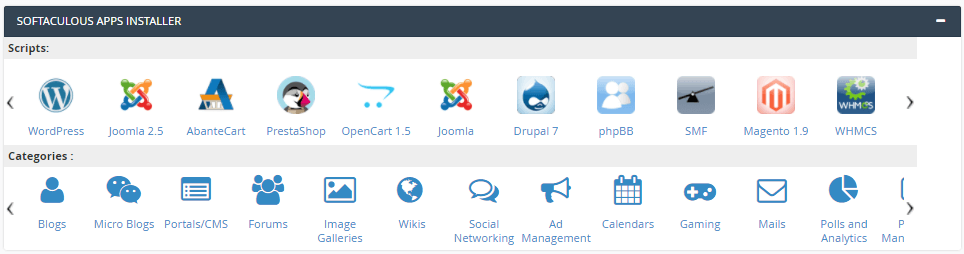
2 – Após clicar, aparecerá um Overview explicando sobre o WordPress clique em Install Now:
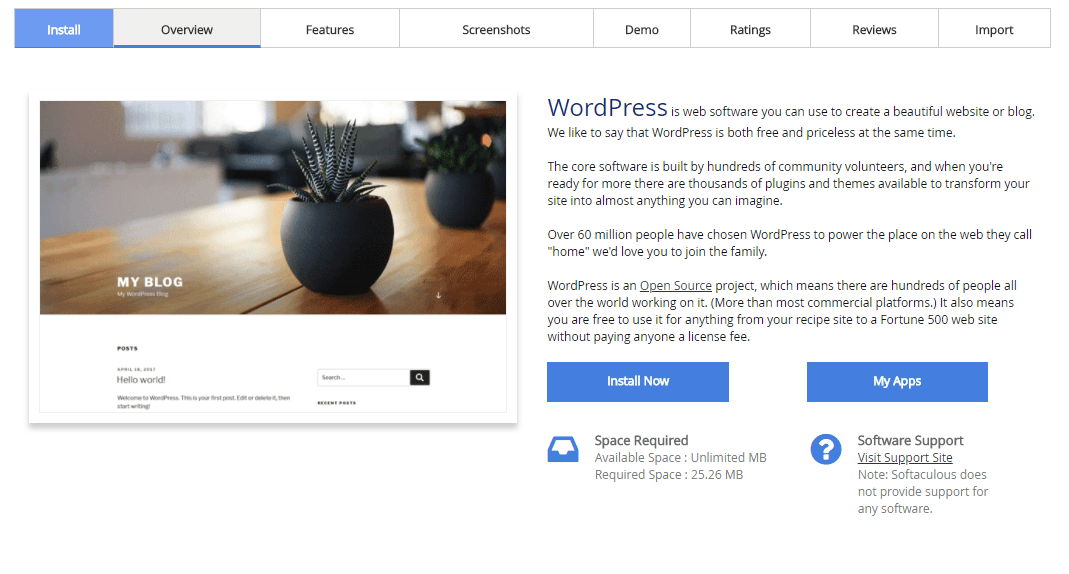
3 – Vamos para parte da configuração de instalação:
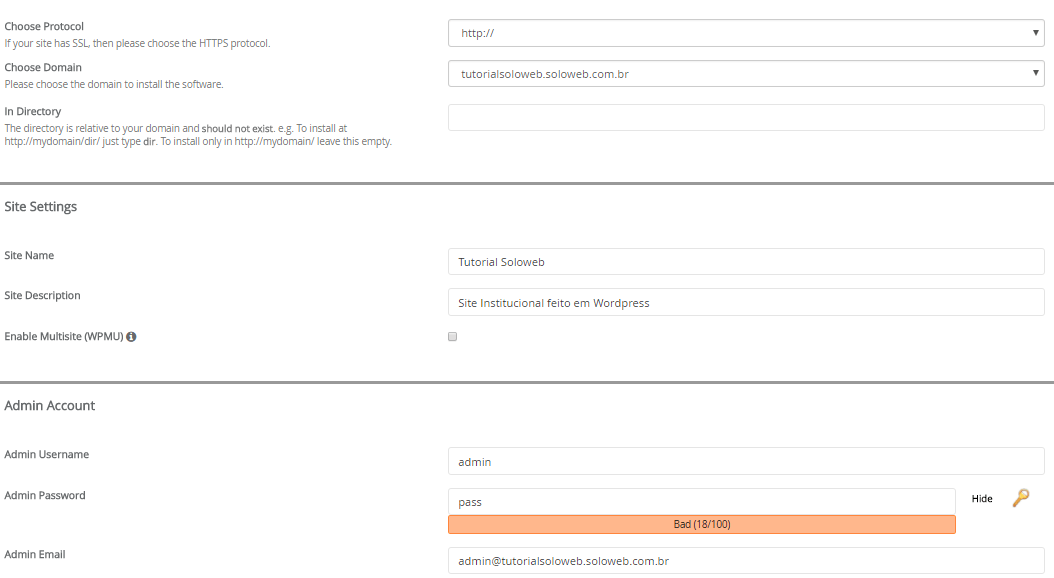
Primeiro campo, fala em escolha do protocolo, entre http e https, por padrão seu site vem com http, mas lembre-se que sua hospedagem possui SSL compartilhado daí você pode escolher o https para ficar com um protocolo de segurança.
Segundo campo, fala em escolher o domínio, geralmente já encontra-se o domínio padrão de sua hospedagem, caso sua hospedagem possua mais de um domínio(subdomínio ou domínios adicionais) você deverá escolher clicando no campo.
Terceiro campo deixe em branco, seria o campo para escolher a pasta de instalação.
Os campos restantes poderá deixar o padrão, exceto usuário e senha que você deverá escolher um padrão mais seguro para o acesso.
Mais abaixo antes do botão install, você poderá escolher o tema, mas vamos falar isso mais na frente pode deixar o tema padrão escolhido.
Agora é só clicar em install.
4 – Na próxima tela após a instalação você poderá clicar no link cujo o final é o http://seudominio.com/wp-admin, ai começamos a trabalhar no desenvolvimento.
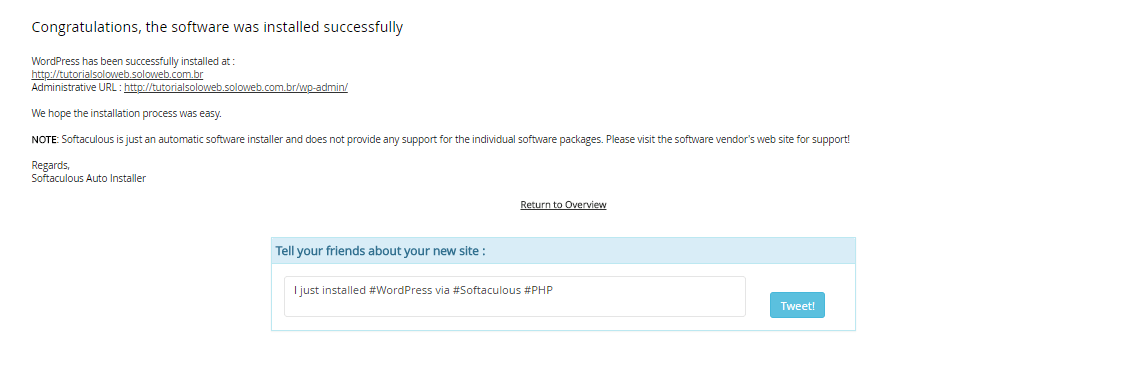
Digite usuário e senha que você configurou na instalação, no caso se tiver deixado o padrão é admin e senha pass.
5 – No menu Aparências click em Temas:
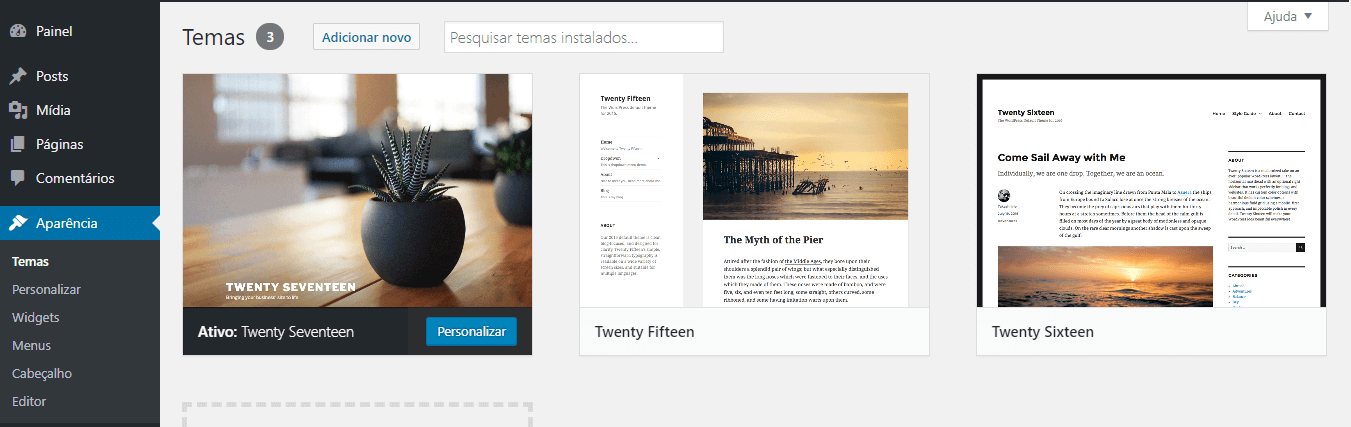
Haverá um botão “Adicionar novo tema” acima no canto inferior esquerdo, click nele e pesquise o tema desejado.
6 – Em adicionar novo tema, você poderá verificar o tema desejado, pode escolher entre variados tipos de tema, o escolhido foi o GeneratePress.
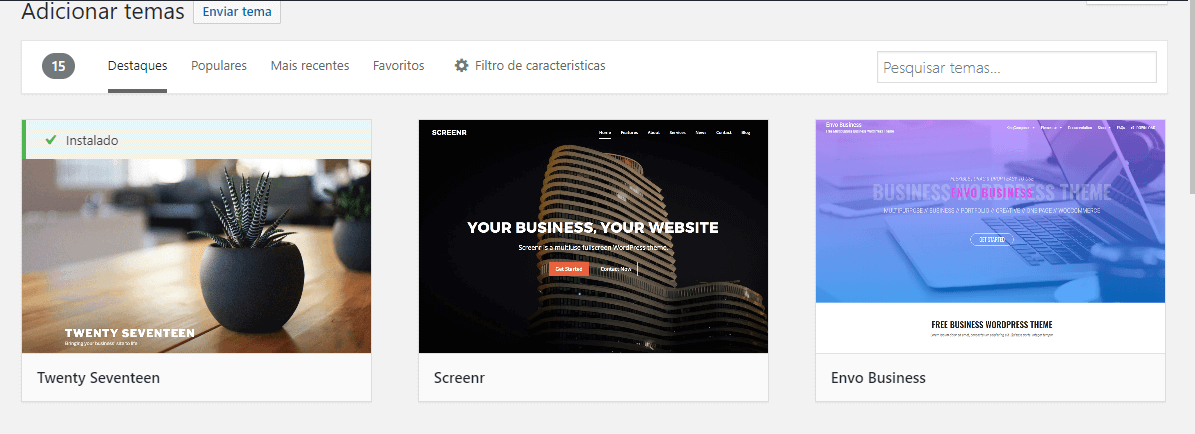
7 – Após escolher o tema e instalar você deverá começar a criar as páginas para isso click em Páginas e “adicionar nova página”.
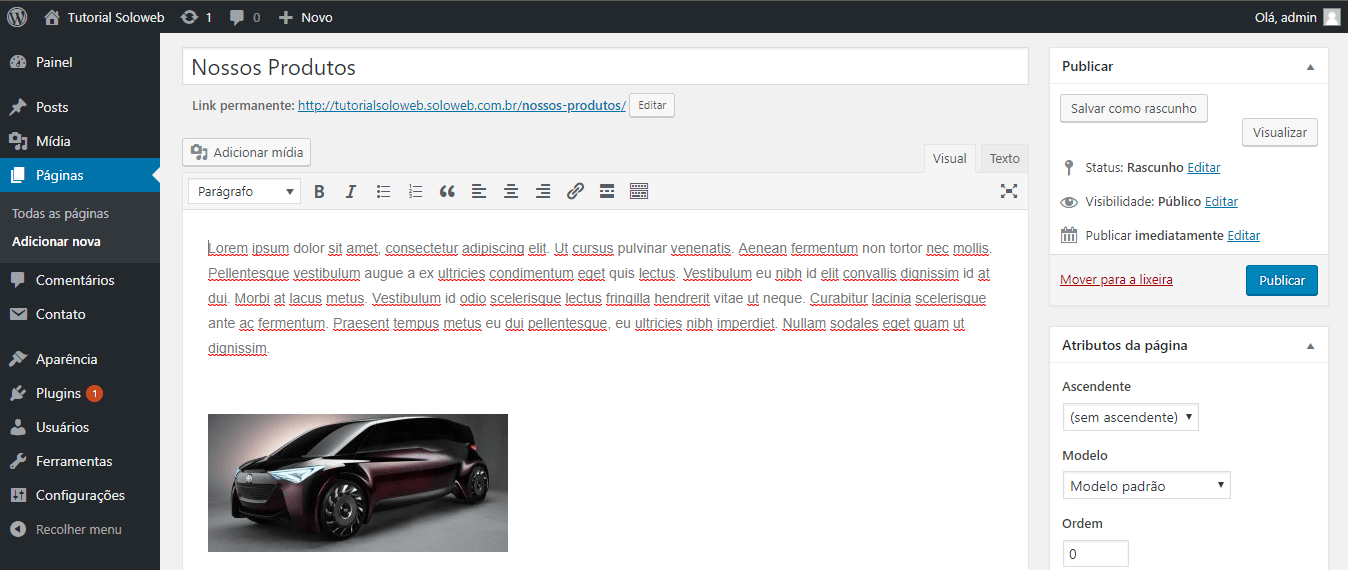
Em adicionar nova página você poderá escolher o titulo da página e criar todo conteúdo nela, podendo inserir imagens entre outras coisas. Muito fácil e usual.
8 – Após adicionar a página você poderá organizá-las em seu menu, vá em Aparências > menu, nessa tela você poderá criar/configurar seu menu a partir das páginas criadas.
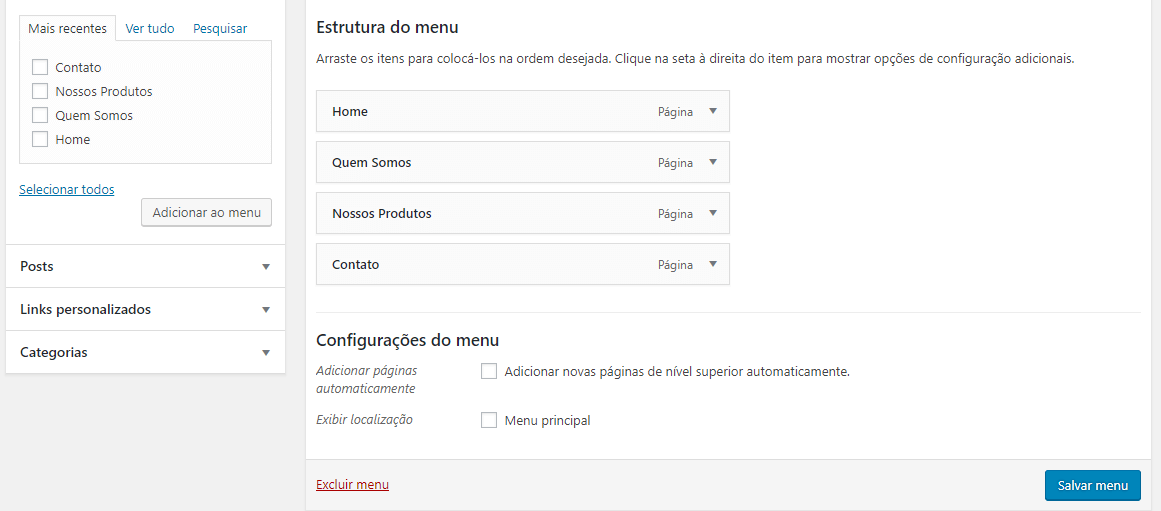
Após isso você deverá esta com o site praticamente criado. Falta apenas alguns detalhes no qual falaremos na parte 2 deste tutorial, vamos falar de plugins e configurações mais avançadas.
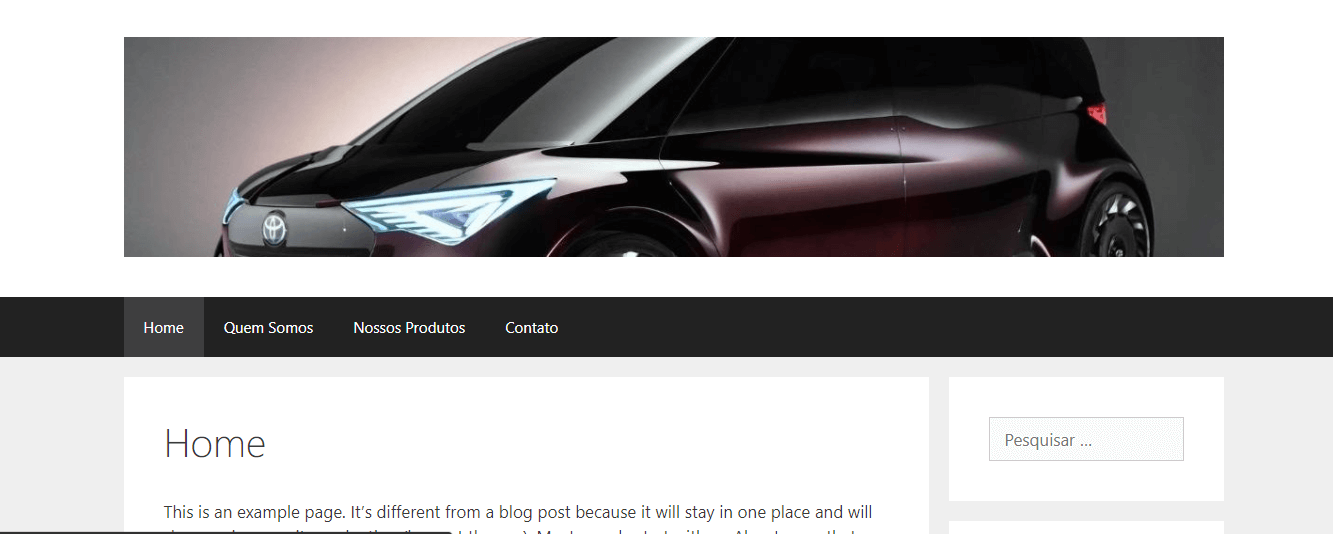
Ainda assim estar com dúvida no desenvolvimento do seu site, entre em contato com nossa equipe através de nossos canais de atendimentos.
Possuímos hospedagens para seu WordPress a partir de *9,90 consulte nossos preços no site www.soloweb.com.br
E lembrando que a SOLOWEB além de oferecer Hospedagem de Sites, Servidores Dedicados, Servidores VPS com o menor custo do Brasil, também desenvolve soluções de software e realiza gerenciamento e monitoramento de servidores para sua empresa, faça uma cotação sem custo, acesse: www.soloweb.com.br




